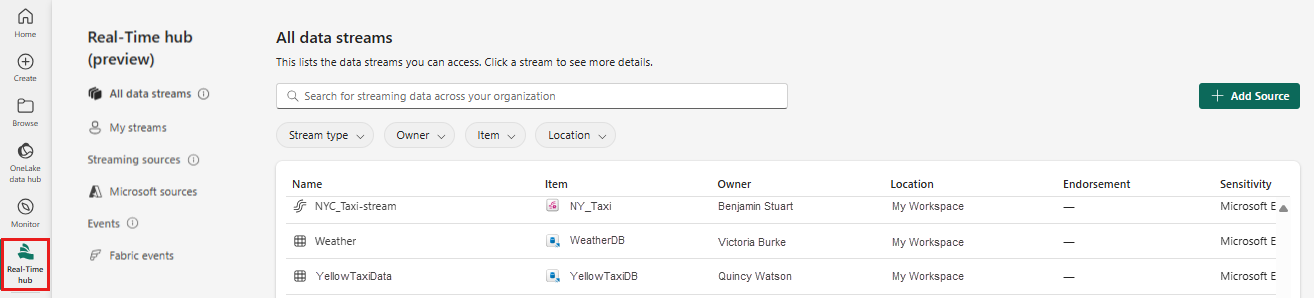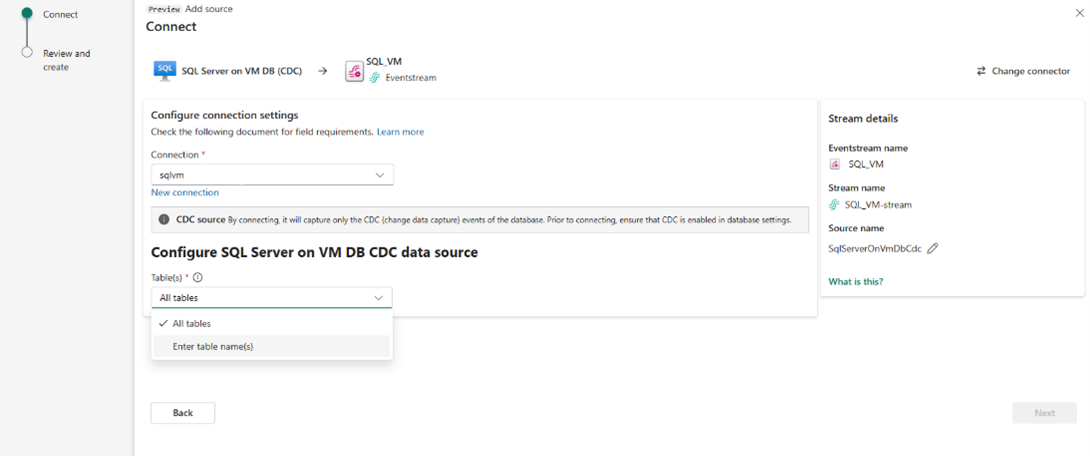SQL Server toevoegen aan VM DB (CDC) als bron in realtime hub (preview)
In dit artikel wordt beschreven hoe u SQL Server toevoegt aan VM DB (CDC) als een gebeurtenisbron in fabric Realtime-hub.
Met de SQL Server op DE CDC-bronconnector (VM DB) voor Fabric-gebeurtenisstromen kunt u een momentopname van de huidige gegevens in een SQL Server-database op de VM vastleggen. De connector bewaakt en registreert toekomstige wijzigingen op rijniveau in de gegevens. Zodra deze wijzigingen zijn vastgelegd in de eventstream, kunt u deze gegevens in realtime verwerken en naar verschillende bestemmingen verzenden voor verdere verwerking of analyse.
Notitie
De realtime-hub is momenteel beschikbaar als preview-versie.
Vereisten
- Toegang tot de Fabric Premium-werkruimte met inzender - of hogere machtigingen.
- Een actieve SQL Server op vm-database.
- Uw SQL Server op VM-database moet zijn geconfigureerd om openbare toegang toe te staan.
- Schakel CDC in uw SQL Server op vm-database in door de opgeslagen procedure
sys.sp_cdc_enable_dbuit te voeren. Zie Change Data Capture in- en uitschakelen voor meer informatie.
CDC inschakelen in uw SQL Server op VM-database
Schakel CDC in voor de database.
EXEC sys.sp_cdc_enable_db;Schakel CDC in voor een tabel met behulp van een optie voor gatingsrollen. In dit voorbeeld
MyTableis dit de naam van de SQL-tabel.EXEC sys.sp_cdc_enable_table @source_schema = N'dbo', @source_name = N'MyTable', @role_name = NULL GONadat de query is uitgevoerd, hebt u CDC ingeschakeld in uw SQL Server op de VM-database.
Gebeurtenissen ophalen van SQL Server op VM DB (CDC)
U kunt gebeurtenissen ophalen van een SQL Server op VM DB (CDC) in realtime hub met behulp van de bronervaring toevoegen.
Bronervaring toevoegen starten
Meld u aan bij Microsoft Fabric.
Selecteer de realtime hub op de linkernavigatiebalk.
Selecteer op de pagina realtime hub de optie + Bron toevoegen in de rechterbovenhoek van de pagina.
SQL Server toevoegen op VM DB CDC als bron
Selecteer in het scherm Een gegevensbron selecteren SQL Server op VM DB (CDC) als de gegevensbron.
Selecteer Nieuwe verbinding op de pagina Verbinding maken.
Voer in de sectie Verbindingsinstellingen de volgende waarden in voor uw SQL Server op de VM:
Server: Voer het openbaar toegankelijke IP-adres of de domeinnaam van uw virtuele machine in en voeg vervolgens een dubbele punt en de poort toe. Als uw IP-adres bijvoorbeeld is
xx.xxx.xxx.xxxen de poort 1433 is, moet u het veld Server invoerenxx.xxx.xxx.xxx:1433. Als de poort niet is opgegeven, wordt de standaardpoortwaarde1433gebruikt.Database: Voer de naam in van de database waarmee u verbinding wilt maken op uw SQL Server op de VM.

Schuif omlaag en volg deze stappen in de sectie Verbindingsreferenties.
Voer voor de verbindingsnaam een naam in voor de verbinding.
Voor verificatietype selecteert u Basic.
Notitie
Momenteel ondersteunen Fabric-gebeurtenisstromen alleen basisverificatie .
Voer de gebruikersnaam en het wachtwoord in voor de SQL Server op de VM.
Notitie
Selecteer de optie niet: Versleutelde verbinding gebruiken.

Selecteer Verbinding maken onder aan de pagina.
Selecteer nu op de pagina Verbinding maken alle tabellen of voer de tabelnamen in, gescheiden door komma's, zoals:
dbo.table1, dbo.table2Selecteer Volgende.
Controleer in het scherm Controleren en maken de samenvatting en selecteer vervolgens Toevoegen.
Details van gegevensstroom weergeven
- Als u Open eventstream selecteert op de pagina Controleren en maken, wordt de gebeurtenisstream geopend die voor u is gemaakt met de geselecteerde SQL Server op VM DB (CDC) als bron. Als u de wizard wilt sluiten, selecteert u Sluiten of X* in de rechterbovenhoek van de pagina.
- Selecteer alle gegevensstromen in realtime hub. Als u de nieuwe gegevensstroom wilt zien, vernieuwt u de pagina Alle gegevensstromen . Zie Details van gegevensstromen weergeven in Fabric Realtime-hub voor gedetailleerde stappen.
Gerelateerde inhoud
Zie de volgende artikelen voor meer informatie over het gebruik van gegevensstromen: